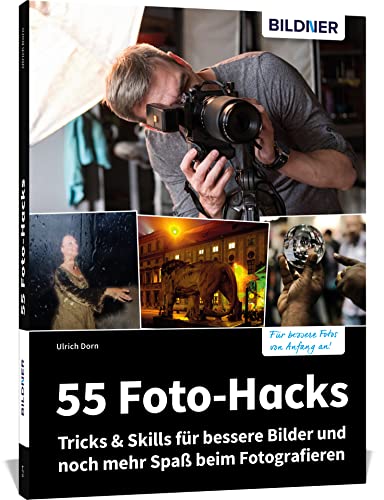Noch ist nichts verloren! Unscharfe Fotos retten: Diese Tricks und Apps helfen sofort

Es gibt kaum etwas ärgerlicheres als ein verwackeltes, unscharfes Foto. Viele Menschen wollen dann direkt den „Löschen“-Button drücken, aber das muss nicht sein. Mit ein paar Tricks können Sie Ihre Aufnahmen retten. Wir zeigen Ihnen, wie es funktioniert.
Warum werden Bilder unscharf?
Zunächst einmal ist es hilfreich zu wissen, wie unscharfe Aufnahmen überhaupt entstehen.
Ein häufiger Grund ist die unruhige Hand. Wer zittert oder zu ungeduldig ist und die Kamera zu schnell vom Motiv weg dreht, hat schlechte Chancen auf scharfe Bilder. Deswegen ist es ratsam, ein wenig mehr Geduld zu bewahren.
Oft kommt es auch zu verwackelten Aufnahmen, wenn sich das Motiv zu schnell bewegt, wie das etwa in der Tier- oder Sportfotografie der Fall ist.
Manchmal ist aber auch die Kamera an sich das Problem. Ein beschädigtes Objektiv kann die Ursache sein. Sie sollten checken, ob das Objektiv zu locker sitzt oder im Inneren der Kamera etwas klappert. Dann ist die Wahrscheinlichkeit hoch, dass es daran liegt.
Ist das Bild trotz allem unscharf, lässt sich daran aber auch noch etwas ändern. Es gibt verschiedene Methoden, mit denen Sie aus vermeintlich unbrauchbaren Aufnahmen tolle Fotos machen können.
Bild schärfen per App
Sehr einfach lassen sich verschwommene Bilder mit Fotobearbeitungs-Apps schärfen, vor allem wenn das Foto mit dem Handy aufgenommen wurde. Die folgenden Apps werden besonders häufig genutzt:
Snapseed
Hierbei handelt es sich um eine kostenlose App. Allerdings müssen Sie mit ein wenig Werbung klarkommen, wenn Sie nicht die kostenpflichtige Version erwerben möchten. Das Schärfen der Bilder ist aber einfach: Öffnen Sie die App und wählen Sie die Option „Details Menü“. Dann tippen Sie auf „Schärfen“ oder „Struktur“, damit das Bild entschärft wird. Zum Speichern Ihres Fotos gehen Sie dann auf das Häckchen-Symbol.
PhotoDirector
Diese Bildbearbeitungs-App basiert auf künstlicher Intelligenz. Zum Schärfen Ihres Bildes klicken Sie in der Funktionsleiste auf Tools und wählen die Option „Werkzeug Schärfen“ aus. Dann sorgt das KI-gestützte Werkzeug automatisch für ein schärferes Bild. Mit dem Schieberegler können Sie bestimmen, wie scharf das Bild werden soll. Nachdem Sie die perfekte Bildschärfe gewählt haben, speichern Sie das geschärfte Foto auf dem Smartphone.
Apowersoft Hintergrund Enferner
Auch diese App ist KI-basiert. Sie ist sowohl für iOS- als auch für Android-Nutzer verfügbar. Laden Sie diese herunter und tippen Sie auf die Option „Die Portraits klarer werden lassen“. Dann importieren Sie Ihr Bild und schon nach wenigen Sekunden zeigt die App das geschärfte Foto an. Vergessen Sie anschließend das Speichern nicht.
PicWish Photo Enhancer
Auch sehr schnell und einfach funktioniert die App PicWish Photo Enhancer. Einfach in der App auf „Kostenlose Portrait-Verbesserung“ klicken und das entsprechende Bild importieren. Dann das Foto zuschneiden, auf „Fertig“ klicken und ein wenig abwarten, bis die geschärfte Version des Bildes angezeigt wird. Dann Ihr neues, perfektioniertes Foto auf Ihrem Handy abspeichern.
Remini
Eine der beliebtesten Apps zum Schärfen von Bildern ist die App Remini. Nachdem Sie Ihr unscharfes Bild importiert haben, wählen Sie einfach die Option „Verbessern“ und schon wird Ihr Foto in einer verbesserten Version angezeigt. Tippen Sie anschließend auf „Speichern“, um das Bild herunterzuladen.
Bild erfolgreich gerettet? Super!
» Beim RTL Fotoservice lassen sich damit verschiedenste Foto-Geschenke wie Tassen, Wandkalender oder Fotoalben selbst gestalten.
Fotos am PC schärfen
Natürlich gibt es auch verschiedene Bildbearbeitungsprogramme, mit denen Sie am PC spielend leicht Ihre Bilder schärfen können. Manche davon sind gratis, andere wiederum können käuflich erworben werden.
Gimp
Das Bildbearbeitungsprogramm ist kostenlos und die Schärfung des Bildes funktioniert relativ einfach. Wählen Sie den Filter im Hauptmenü ganz oben und klicken Sie auf „Verbessern“. Dann „Scharfzeichnen“ klicken. Anschließend öffnet sich ein Dialogfenster mit verschiedenen Möglichkeiten zur Einstellung der Schärfung. Stellen Sie die Schärfung allerdings nicht zu intensiv ein, damit das Bild nicht zu künstlich aussieht.
Desktop Software PhotoDirector
Die kostenlose Software lässt sich ebenfalls sehr gut nutzen, um verschwommene Bilder wieder zu schärfen. Ziehen Sie das Bild per Drag-and-Drop in den PhotoDirektor. Klicken Sie dann auf das Modul „Geführt“ und scrollen Sie auf der linken Seite Ihres Bildschirms zum Menü „Verbessern oder Entfernen“. Wählen Sie dann das Werkzeug „Schärfen“ aus und klicken Sie auf „Anwenden“. Dann schärft das Programm Ihr Bild automatisch. Mit dem Schieberegler können Sie die Intensität der Schärfe anschließend anpassen.
Photoshop
In Photoshop kann das Schärfen des Bildes präziser erfolgen. Laden Sie Ihr Bild in das Programm und duplizieren Sie es zweimal, sodass Sie drei verschiedene Ebenen erhalten. Stellen Sie die obere Ebene auf den Mischmodus „Lineares Licht“ und invertieren Sie diese anschließend, indem Sie im Hauptmenü „Bild“ auswählen und unter „Korrekturen“ auf „Invertieren“ klicken. Stellen Sie nun die Deckkraft der Ebene auf 50 Prozent ein, damit das Bild grau aussieht. Dann wenden Sie einen weiteren Filter auf die Ebene an. Wählen Sie dazu unter „Filter“ den Unterpunkt „Unschärfefilter“ aus und klicken Sie auf die Option „Matter machen“. Dann öffnet sich ein neues Dialogfeld, in dem Sie Ihr unscharfes Bild scharf stellen können.
Mit dem Schwellenwert können Sie sehr präzise die Intensität der Schärfung einstellen. Der Wert sollte dabei zwischen 50 und 60 liegen. Die endgültige Schärfungsstufe muss aber erst noch eingestellt werden, indem Sie die beiden oberen Ebenen auswählen und auf eine Ebene reduzieren. Klicken Sie dazu mit einem Rechtsklick „Auf eine Ebene reduzieren“. Stellen Sie dann die reduzierte Ebene im Mischmodus auf "Ineinander kopieren“ um. Dadurch erreichen Sie eine deutliche Schärfung der unteren Ebene.
Darauf sollten Sie beim Nachschärfen achten
Beachten Sie, dass das Nachschärfen Ihrer Fotos nur bei leichter Unschärfe funktioniert. Ein stark verschwommenes Bild lässt sich in der Regel nicht mehr retten. Das liegt daran, dass meist nur die Konturen geschärft werden. Neben der Wahl des geeigneten Bildbearbeitungsprogramms ist es außerdem wichtig, dass Sie das Bild nicht zu stark schärfen. Das wirkt dann am Ende nicht mehr natürlich und eher unrealistisch.
*Wir arbeiten in diesem Beitrag mit Affiliate-Links. Wenn Sie über diese Links ein Produkt kaufen, erhalten wir vom Anbieter eine Provision. Für Sie entstehen dabei keine Mehrkosten. Wo und wann Sie ein Produkt kaufen, bleibt natürlich Ihnen überlassen.